ReadyNAS OS6共享区快照占用空间怎么计算
相关话题
网件netgear公司一直致力于网络技术创新,专注于产品的可靠性以及易用性提升,其生产的路由器功能强大,那么你知道ReadyNAS OS6共享区快照占用空间怎么计算吗?下面是小编整理的一些关于ReadyNAS OS6共享区快照占用空间怎么计算的相关资料,供你参考。
ReadyNAS OS6共享区快照占用空间计算的方法:
在一个由80GB的单磁盘组成的卷中,存放了10GB的文件。

对共享区Folder建立一个快照
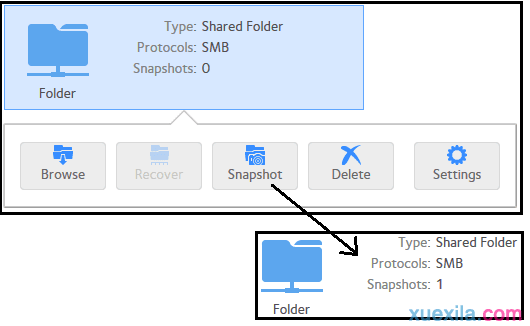
卷的使用空间几乎没有变化

此时我们移入一个10GB的新文件image2.img,已用空间会增加一倍,这是容易理解的。

删除image2.img,释放10GB的空间,这也是容易理解的。
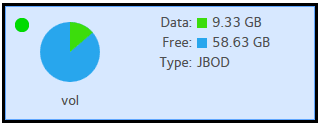
现在删除image.img,已用空间并没有发生变化,原因是我们曾经对包含此文件的共享区建立过一次快照,ReadyNAS需要消耗与之等量的磁盘空间维持这一快照信息(没有开启压缩),直到快照也被一并删除。

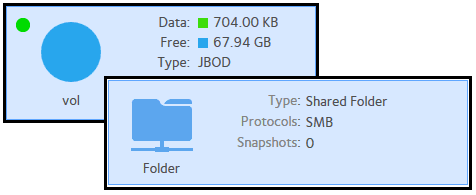
最后我们将10GB的image.img重新移入共享区并建立快照,
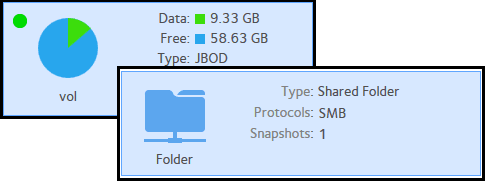
此时我们编辑文件image.img后半部分的数据并保存,本例中使用的image.img是一个全0文件,编辑后半部分为非0后保存。

查看空间,已用15GB。

ReadyNAS使用A部分数据块和C部分数据块组成了新的image.img文件,B部分数据块为快照功能保存,用于与A部分数据块组成编辑之前的image.img文件。

变化了的数据被快照功能维护,用以返回一个历史状态.变化的内容量与快照所占用的容量正相关.
另外说明,文中提及的文件与磁盘大小均以1000作为进制,而管理页面以1024作为进制,这会使文字描述和截图显示略有偏差.举例来说以10^3作为进制的15GB=15,000MB=15,000,000KB=15,000,000,000Byte。使用2^10作为进制15,000,000,000Byte=14648437.5KB=14305.11474609375MB=13.969838619232177734375GB,约等于14GB。

ReadyNAS OS6共享区快照占用空间怎么计算的评论条评论